win10系统软件无法打开提示找不到d3dx9 26.dll的解决方法
[来源:未知 作者:永春小孩 发表时间:2022-12-02 20:45 阅读次数:]|
d3dx9_26.dll是directx的一个组件,一旦损坏或者丢失都会导致程序无法运行。最近就有用户在使用win10系统过程中,打开软件就出现找不到d3dx9_26.dll”提示,那么遇到这种棘手的问题该如何解决呢?不要着急,接下来就为大家分享win10系统软件无法打开提示找不到d3dx9 26.dll的解决方法 方法一: 1、使用win+x快捷键打开菜单,点击“程序和功能”,如下图所示: 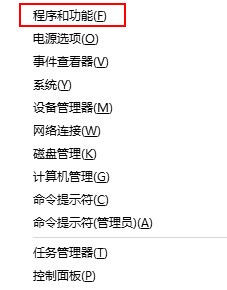 2、点击左侧的“启用或关闭Windows功能”,如下图所示:
2、点击左侧的“启用或关闭Windows功能”,如下图所示: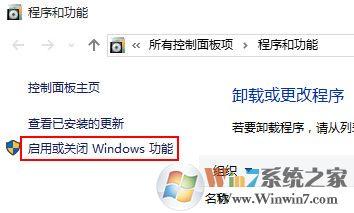 3、在Windows功能窗口中,展开旧版组件,勾选“Directplay”,然后点击确定,如下图所示:
3、在Windows功能窗口中,展开旧版组件,勾选“Directplay”,然后点击确定,如下图所示: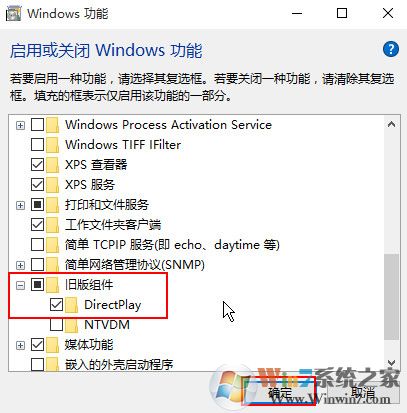 方法二: 首先我们需要下载d3dx9 26.dll这个文件到自己的win10系统 d3dx9 26.dll(32&64位)下载 然后按照上面下载教程中的步骤进行注册即可 以上就是win10系统软件无法打开提示找不到d3dx9 26.dll的解决方法了,如有碰到类似问题的用户,不妨按照上面步骤尝试操作,希望小编的教程能对大家有帮助 |
Tags:
责任编辑:永春小孩相关文章列表
- 发表评论
-
- 最新评论 进入详细评论页>>
































